Apa itu Pembaruan Kualitas & Pembaruan Fitur untuk Windows?
Pembaruan berkualitas – Biasanya tidak berisi fitur baru, perubahan visual, dan perbaikan kecil lainnya. Jenis pembaruan ini akan bertambah besar setiap bulannya. Mengunduh dan menginstal akan lebih cepat dibandingkan pembaruan fitur karena paketnya lebih kecil dan Anda tidak perlu menginstal ulang sistem Anda.
pembaruan fitur – Pembaruan ini mencakup fitur baru, peningkatan visual, dan beberapa peningkatan penting untuk meningkatkan pengalaman dan keamanan secara keseluruhan. Saat Anda menginstal pembaruan fitur, secara teknis Anda menginstal versi baru. Dibandingkan dengan pembaruan berkualitas, penerapannya akan memakan waktu lebih lama karena ini adalah instalasi ulang Windows 10/11 secara lengkap.
Kiat:
Coba MiniTool ShadowMakerKlik untuk mengunduh100%Bersih & Aman
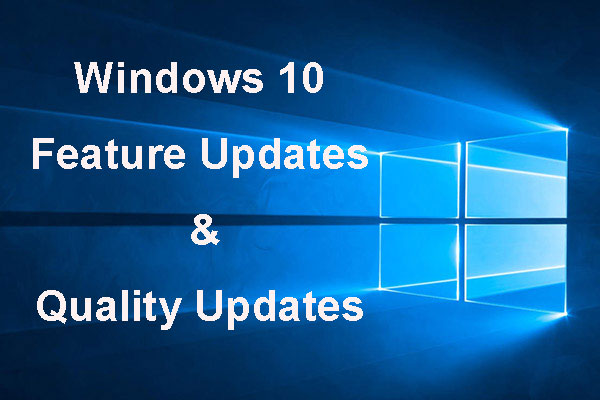
Pembaruan Windows 10: Pembaruan Fitur & Pembaruan Kualitas
Pembaruan Windows 10 memiliki dua jenis yaitu pembaruan fitur dan pembaruan kualitas. Sekarang, Anda bisa membaca artikel ini untuk mengetahui perbedaan utamanya.
Baca selengkapnya
Bagaimana Cara Menghapus Pembaruan Kualitas atau Pembaruan Fitur?
Meskipun Microsoft merilis beberapa pembaruan setiap bulan untuk membantu meningkatkan kinerja sistem Anda, pembaruan ini dapat menyebabkan beberapa kesalahan seperti sistem crash, layar biru mati, dan sebagainya. Untuk mengatasi kesalahan tersebut, Anda perlu menghapus pembaruan yang bermasalah dan kemudian sistem Anda dapat kembali normal. Berikut cara menghapus pembaruan Windows yang bermasalah:
Langkah 1. Tekan diizinkan + SAYA untuk menghadapi Pengaturan Windows.
Langkah 2. Pergi ke Pembaruan & Keamanan > Pemulihan > tekan Restart sekarang itu startup tingkat lanjut.

Posting terkait: cara-membuka-advance-startup-options-windows-11
Langkah 3. Masuk Pilih satu opsi layar, klik Menyelesaikan masalah > Opsi lanjutan > Copot Pembaruan > Copot pemasangan pembaruan kualitas terbaru atau Copot pemasangan pembaruan fitur terbaru.
Kiat:
Jika Anda memilih untuk menghapus fitur terbaru, Anda harus bersabar karena akan memakan waktu lebih lama.
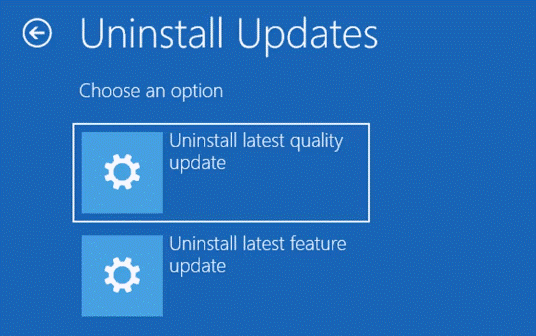
Langkah 4. Kemudian, Anda harus masuk ke Windows 10 dengan nama pengguna dan kata sandi Anda. Setelah itu, tekan Pertahankan.

Langkah 5. Klik Copot pemasangan pembaruan kualitas atau Copot pemasangan pembaruan fitur kemudian sistem akan restart untuk menghapus pembaruan kumulatif terbaru yang diinstal dari komputer Anda.
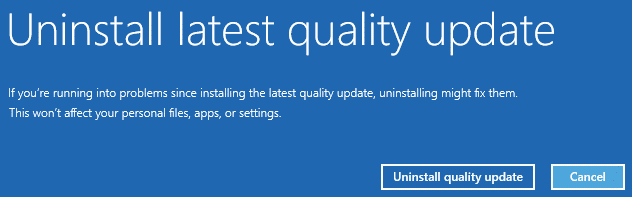
Langkah 6. Setelah penghapusan instalasi selesai, Anda sebaiknya menghentikan sementara pembaruan untuk mencegah masalah kualitas atau pembaruan fitur diinstal kembali secara otomatis. Untuk melakukannya: buka Pengaturan Windows > Pembaruan & Keamanan > pembaruan Windows > Opsi lanjutan > pilih tanggal untuk menunda pembaruan.
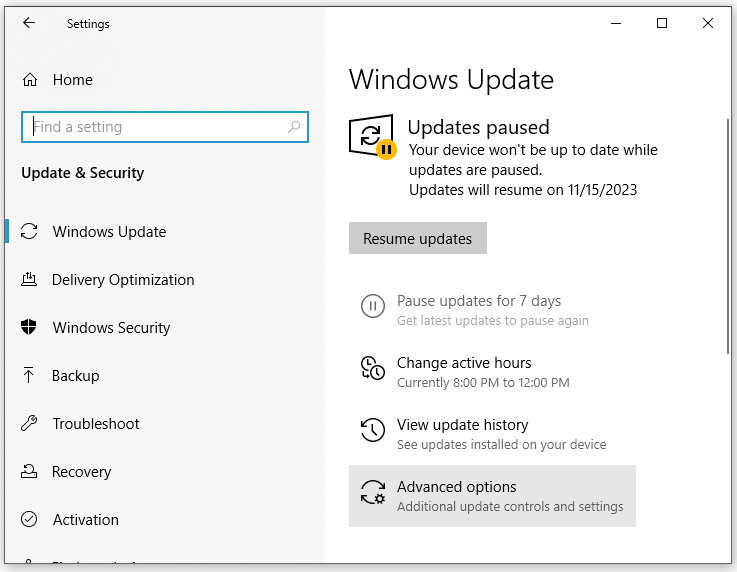
Kiat:
Menjeda sementara pembaruan agar tidak diinstal di komputer Anda hingga 35 hari. Jika Anda mencapai batas jeda, mesin Windows Anda harus menerima pembaruan baru sebelum Anda dapat menjeda lagi.
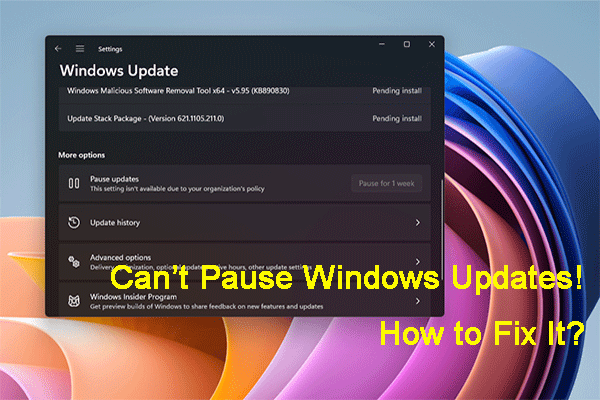
Cara Memperbaikinya: Tidak Dapat Menjeda Pembaruan Windows di Windows 10/11
Jika Anda tidak dapat menjeda pembaruan Windows, tahukah Anda cara memperbaiki masalahnya? Pada artikel ini, kami akan menunjukkan kepada Anda dua metode mudah dan efektif yang dapat Anda coba.
Baca selengkapnya
Kata-kata Terakhir
Ini semua tentang cara menghapus pembaruan berkualitas dan cara menghapus pembaruan fitur. Kami telah mencoba sebaik mungkin untuk menjalani prosesnya sedetail mungkin dan berharap artikel ini dapat membantu Anda. Selamat Mengangkat!
